Jak obnovit smazané fotografie z iCloud (3 řešení)
iPhone obsahuje kvalitní fotoaparáty schopné uložit a zobrazit každou pořízenou fotografii. Jsou neuvěřitelně pohodlné a snadno je lze považovat za samozřejmost – dokud není příliš pozdě. Co se stane, když omylem smažete cenné fotografie z telefonu?
Naštěstí, pokud si svou chybu uvědomíte poměrně rychle – zhruba do měsíce – můžete je často vrátit. Úplně dole na obrazovce Alba najdete své Nedávno byl smazán fotky. Zobrazte fotografii, kterou chcete získat zpět, a klepněte na Zotavit se knoflík. Snadný!
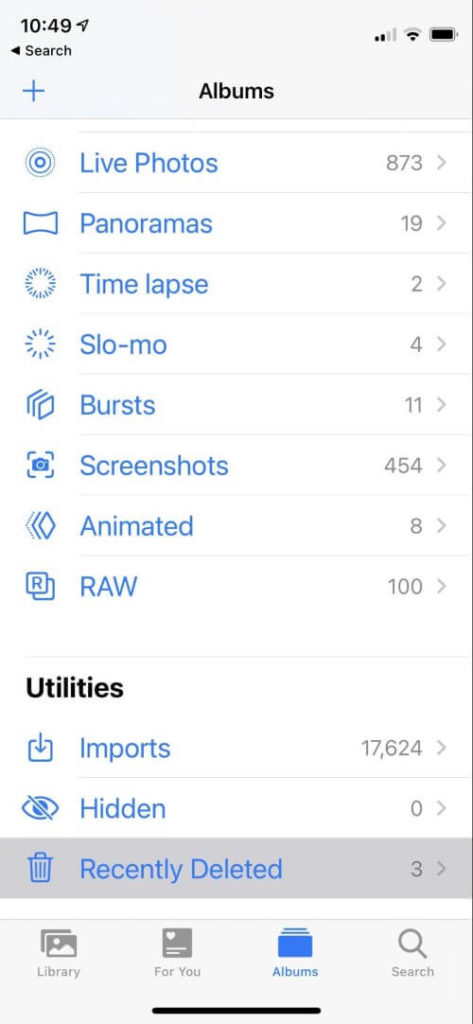

Přibližně po 40 dnech jsou však tyto obrázky trvale smazány – a přestože existují způsoby, jak obnovit smazané fotografie přímo z vašeho iPhone, nejsou zaručené a často drahé.
Můžete se místo toho obrátit na iCloud? To je nepravděpodobné, ale možné.

Ve skutečnosti je těžké na tuto otázku odpovědět: vztah mezi iCloudem a vašimi fotografiemi je komplikovaný. Pokud jste někde v nastavení fotek nezaškrtli políčko, možná nemáte na iCloudu žádné fotky.
V tomto článku si uděláme čas, abychom jasně vysvětlili situaci a dáme vám vědět, jak můžete obnovit své fotografie z iCloudu, když je to možné.
Obsah
1. Není užitečné: Váš fotostream může být uložen na iCloudu
váš Foto Stream odešle všechny fotografie, které jste pořídili za poslední měsíc, na iCloud. Můžete jej zapnout a vypnout v části Fotky v aplikaci Nastavení na vašem iPhone.
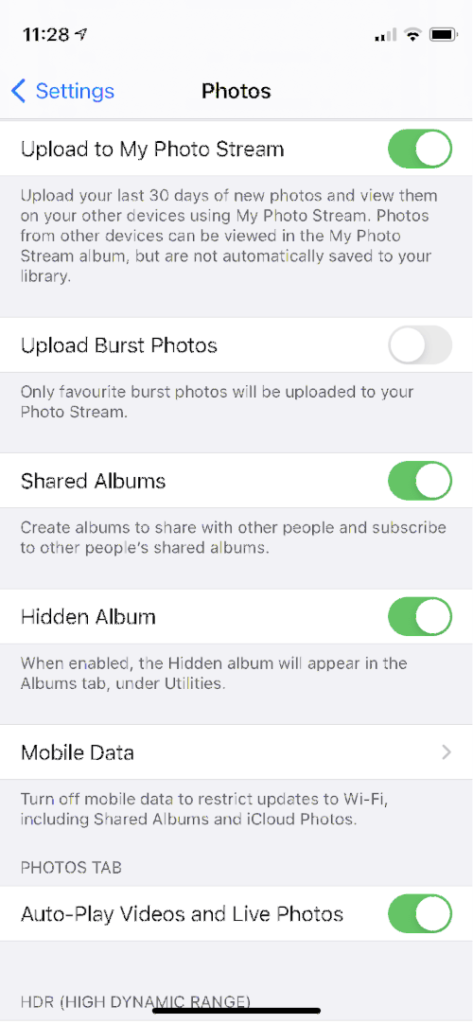
Nahrajte své nové fotografie za posledních 30 dní a prohlédněte si je na ostatních zařízeních pomocí funkce Můj fotostream. Fotografie z jiných zařízení lze prohlížet v albu Můj fotostream, ale automaticky se neukládají do vaší knihovny. (StackExchange)
Bohužel vám to nepomůže získat trvale smazané fotografie zpět. Cokoli z vašeho Photo Stream bude stále k dispozici ve vašem albu Nedávno smazané.
2. Neužitečné: Vaše knihovna fotografií může být uložena na iCloudu
Fotky na iCloudu ukládají celou vaši knihovnu fotek na iCloud. Odtud jej lze synchronizovat s ostatními počítači a zařízeními nebo k němu přistupovat online z webu iCloud.com webová stránka.
Protože pravděpodobně budete muset platit za další úložiště na iCloudu, není toto výchozí nastavení zapnuto. Můžete to udělat v sekci Fotografie v aplikaci Nastavení na vašem iPhone.
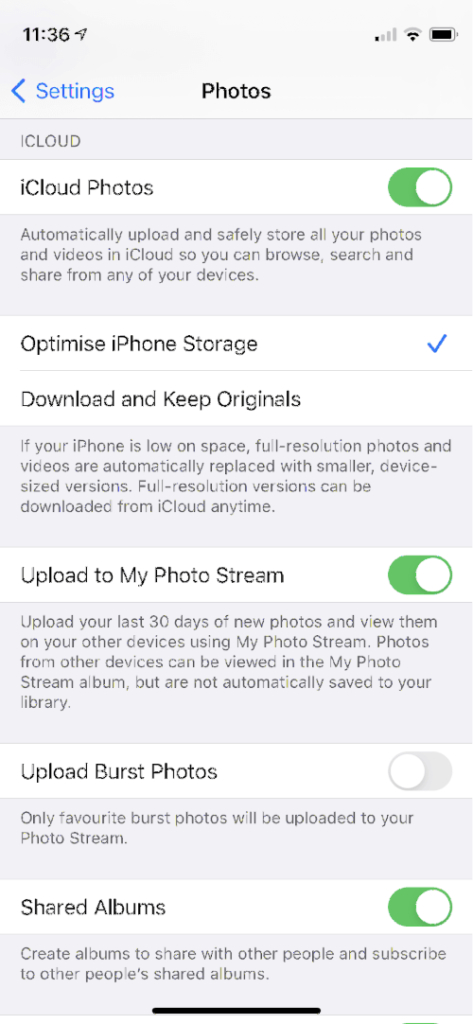
Bohužel vám to nepomůže, když smažete fotku ze svého iPhone, protože to znamená, že bude smazána i z iCloud Photos. Ale je to pohodlný způsob, jak dostat své fotografie do nového telefonu.
3. Možná užitečné: Vaše fotografie mohou být zálohovány na iCloud
K zálohování iPhonu můžete také použít iCloud. Tím se zálohuje většina vašich dat, pokud již nejsou v iCloudu.
Budou vaše fotografie zálohovány? Ano, pokud nepoužíváte Fotky na iCloudu, o kterých jsme hovořili výše.
[Zálohy na iCloudu] nezahrnují informace již uložené na iCloudu, jako jsou Kontakty, Kalendáře, Záložky, Poznámky, Připomenutí, Hlasové poznámky4, Zprávy na iCloudu, Fotky na iCloudu a sdílené fotografie. (Podpora společnosti Apple)
Zálohování na iCloudu můžete zapnout v části iCloud v aplikaci Nastavení telefonu.
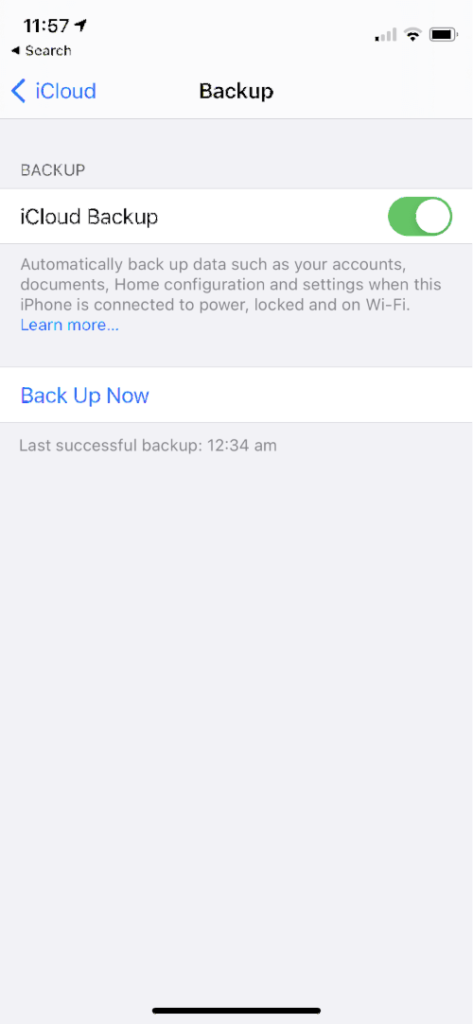
Je to užitečné? Možná, ale pravděpodobně ne. Většina lidí, kteří platí za extra úložiště na iCloudu, by také využila iCloud Photos – což znamená, že jejich fotky nebudou zálohovány na iCloud.
Pokud ale používáte Zálohování na iCloudu a ne Fotky na iCloudu, vaše smazané fotky mohou být v záložním souboru na iCloudu. Bohužel, obnovení této zálohy přepíše vše v telefonu. To znamená, že ztratíte všechny nové fotografie a dokumenty vytvořené od této zálohy. Ani to není ideální.
Řešením je použití softwaru pro obnovu dat. Tyto aplikace mohou být schopny obnovit vaše fotografie přímo z vašeho iPhone, ale to je časově náročné a není to zaručeno. Naštěstí mnoho z těchto aplikací vám umožní vybrat ze zálohy na iCloudu pouze ty fotografie, které chcete. Více se dozvíte v našem Nejlepší iPhone software pro obnovu dat zátah.
Závěrečné myšlenky
Ve většině případů je iCloud málo nápomocný při obnově ztracených fotografií nebo jakéhokoli jiného typu souborů. V mé mysli to znamená, že Apple si problém dostatečně pečlivě nepromyslel. K dokončení úlohy budete muset použít alternativní řešení a řešení třetích stran.
Zálohováním iPhonu do Macu nebo PC se vytvoří záloha vašich fotografií. Toto je ruční úkol, na který si budete muset čas od času vzpomenout. Většina aplikací pro obnovu dat, které dokážou extrahovat fotografie z iCloudu, je dokáže extrahovat také z iTunes.
Některé webové služby mohou automaticky zálohovat fotografie vašeho iPhone. Možná budete muset vyplatit nějaké peníze, ale získáte značný klid. Některé příklady jsou Dropbox, Fotky Google, Flickr, Snapfish, Prime Photos od Amazonu a Microsoft OneDrive.
Nakonec možná budete chtít zvážit třetí stranu cloud backup řešení. Mnoho z nejlepších služeb podporuje iOS.
Také číst
- Jak opravit chyby paměťové karty SD: The Ultimate Guide
- Jak stáhnout všechny fotografie z Facebooku
- Jak nahrávat obrazovku na vašem iPhone nebo iPad
- Jak vymazat úložiště „System Data“ na Macu
- Jak odstranit duplicitní fotografie na iPhone pomocí Gemini Photos
- Jak vyprázdnit koš nebo obnovit smazané položky na iPadu
poslední články